
Photoshopで画像の合成できるって聞いたけどできるの?
もちろんできますよ!

Photoshopを使って画像の合成を行いたいと思っても実際に使ってどういった合成を行えるのってなかなか見えてこないですよね。
そこで今回はPhotoshopでどういった合成をすることができるのか?ということを書いていきます。
記事の内容
- Photoshopで行える合成とは?
- Photoshopの基本的な合成方法
- AfterEffectsを使えば動きも付けられる
Photoshopを使ってどういった合成画像を作ることができるのか気になったら参考にしてみてください。
Photoshopでの合成を見ていきましょう。

Photoshopで行える合成とは

どんな合成をPhotoshopで行えるんだろう?
少し例を見ていきましょうか。

画像を2枚合成
まずは以下の2つの画像を合成してみましょう。


こんな感じです。


雰囲気結構変わっていいね。
そうですね、加工も入っていますしね。

やっていること
- 人物を切り取る
- 切り取った人物を背景画像に配置する
- 人物が降下しているようにブラーをつける
- 色味を調整する、ブラシを入れる
Photoshopは画像から欲しいものを切り取ってっていうことはもちろん、様々な機能があるので色味を調整したりすることも容易です。
画像を3枚合成
次は画像を3枚合成してみましょう。



こんな感じです。


画像は何枚でも合成できるのね。
そうですね、何枚でも好きな画像合成しましょう。

これも基本的にはやっていることはさっきのものと同じです。人物を切り取って背景画像と合わせてっていう流れです。
後は色味なんかを調整してっていう感じですね。
Youtubeを参考にしよう
なんとなくPhotoshopでどんな合成をすることができるのか知りたかったら、Youtubeで動画を見てみるといいです。海外の方が作ってくれている動画なんかは結構参考になりますよ。
「photoshop manipulation」なんかで検索してみるといいです。
また、Photoshopのチュートリアル動画なんかを以下の記事で記載しているのでよかったら見てみてください。
-

-
Photoshopで幻想的な雰囲気な写真を作るチュートリアル10選
2023/1/8
Photoshop使って画像の合成をしていると幻想的なファンタジーな雰囲気の世界を創りたくなってしま ...
Photoshopの基本的な合成
Photoshopの合成をやってみると何となくどうやって行えばいいのか見えてくると思いますが、基本的には画像を切り取って合成して色味を調整していくことになります。もちろん影や光の具合も必要になってきます。
このような合成作業をする際にPhotoshopのどのような機能を使っていけばいいのか見ていきましょう。
人物・動物・ものの切り抜き
画像の合成につきものなのが人物や動物、ものなどの切り抜きです。Photoshopでは左の画像から右の画像のように背景を切り取ることができます。
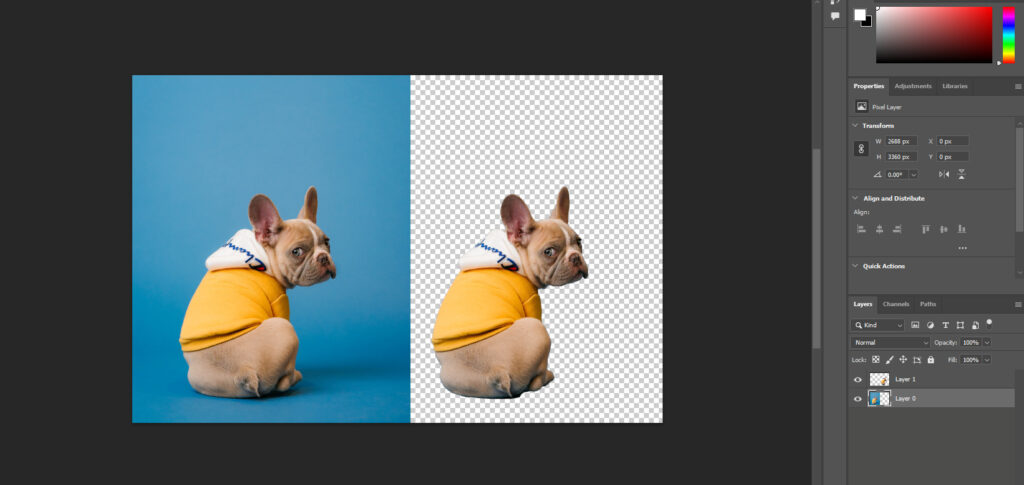

切り取った画像を合成に使うのね。
そういうことです!

切り取りの方法はいくつかあるけど、個人的にはクイック選択ツールでサクッとやってしまう場合が多いです。その後選択とマスクでちょっと綺麗にしてっていうことをやります。
綺麗に切り取る方法は以下の記事で書いているので、良かったら参考にしてみてください。
-

-
Photoshopで人物・髪の毛の切り抜きを綺麗に行う方法
2022/8/15
今回はそんなPhotohshopで画像から人物を綺麗に切り抜く方法です。 記事の内容 Photosh ...
色味の調整
Photoshopには明るさや色味の調整も簡単にできます。明るさやコントラスト、レベル、彩度などなど編集できる項目は様々です。
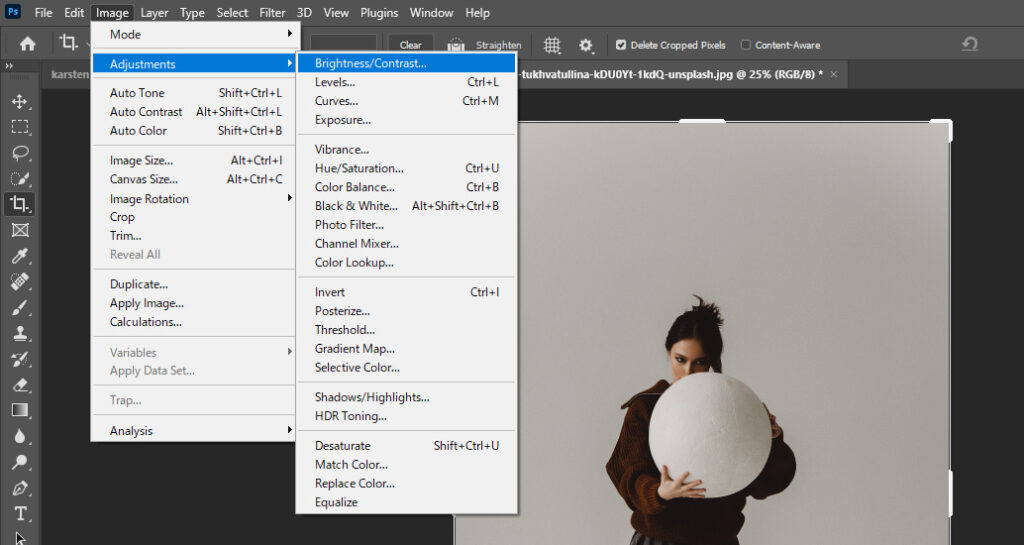
また、レイヤーの重なり具合を変更できるのでかなり様々な印象をつけることができます。
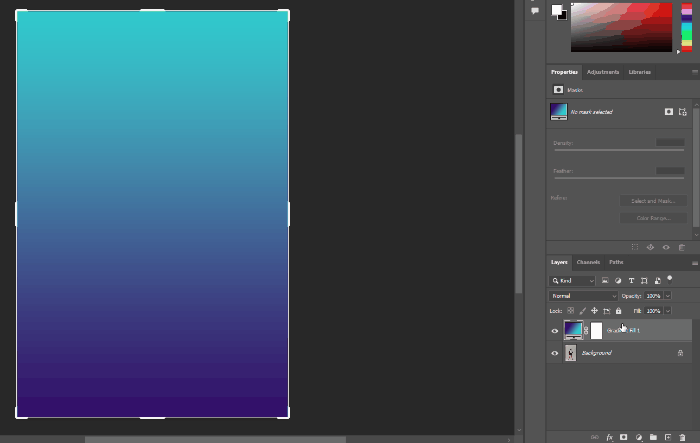
この辺りはいろいろ試してみると結構面白いです。Photoshop使うなら好みの色合いを求めていきましょう。
ブラシ
Photoshopにはブラシというものがあって、様々な色でブラシのように効果を加えることができます。
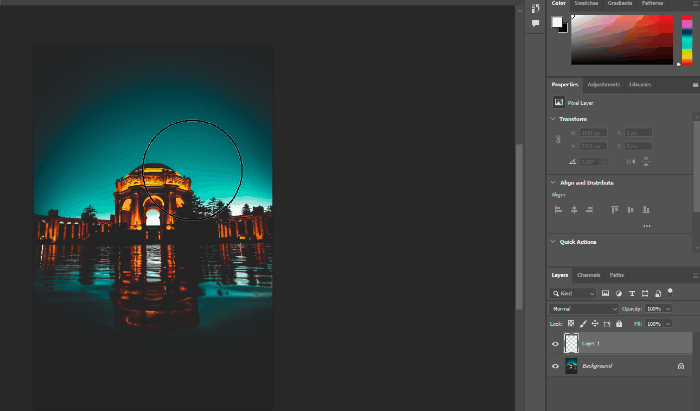
これはあくまで一例だけど、ブラシの数は多くあり外部のものをダウンロードして使うこともできる。色も自由に選べるから表現の幅は無限大です。

Photoshopいろんな機能あるのね。
そうですね、紹介したのはあくまで一例です。

Photoshopには様々な画像を加工する機能が備わっているので、使い始めたらいろんなボタンをいじって使い倒してみてください。
画像を組み合わせる
切り取った画像同士を組み合わせて、上記で書いたようなことを丁寧に行っていけば結構良い感じの合成画像を作ることができます。
Photoshopが手元にあるなら色々いじってみるといいですよ。
AfterEffectsも使えば動きを付けられる
Photoshopの画像加工だけで満足できない場合はAfterEffectも組み合わせて使ってみるといいです。Photoshopで画像を合成したものに対してAfterEffectsでエフェクトを加えると、かなり良い感じの映像になります。
例としてはこんな感じ。



合成した画像に動きが付いていいね。
そうなんですよね、面白いですよ。

Photoshopで画像の合成をするのもいいですが、その合成したものに動きを付けたりしてみるとなかなか面白いです。ぜひやってみてください。
まとめ
Photoshopの合成について見てみたけど、こんな感じでした。
- Photoshopの合成画像は切り抜きや色味、明るさなどを調整して作ることができる
- AfterEffectsを使えば合成画像に動きを付けることができる
- Youtubeでどんな合成画像を作ることができるのか見てみると良い
割とさらっと書いてしまったけど、Photoshopはできることがとても多いです。ここに書いたこと以外の機能が膨大にあります。使いこなすのは難易度が高いですが、それらの機能を使い倒して良い合成画像を作り上げてしまいましょう。
合成画像を作るのは結構面白いのでPhotoshopでゴリゴリやってみるといいですよ。


